Cet article a été rédigé avec la collaboration de nos éditeurs(trices) et chercheurs(euses) qualifiés(es) pour garantir l'exactitude et l'exhaustivité du contenu.
L'équipe de gestion du contenu de wikiHow examine soigneusement le travail de l'équipe éditoriale afin de s'assurer que chaque article est en conformité avec nos standards de haute qualité.
Cet article a été consulté 27 759 fois.
Vous pourrez installer le JDK ou l’environnement de développement de la version 9 de Java sous Linux Ubuntu ainsi que la plupart des distributions dérivées de Debian, comme Linux Mint. Notez que depuis le mois de mars 2018, seule la version 64 bits de Java 9 peut être mise en œuvre sous Ubuntu.
Étapes
-
1
-
2Supprimez les versions de Java déjà installées sur votre système. C’est très important, parce que si vous ne le faites pas, la procédure décrite ici n’aura aucun effet :
- saisissez sudo apt-get purge openjdk-\* ;
- pressez la touche Entrée ;
- si le système vous le demande, entrez votre mot de passe ;
- pressez O si vous y êtes invité, puis sur la touche Entrée de votre clavier.
-
3Entrez la commande d’installation de Java. Saisissez sudo apt-get install software-properties-common et pressez sur la touche Entrée de votre clavier.
-
4Supprimez toutes les versions de Java déjà installées. Saisissez sudo apt autoremove et pressez sur Entrée, puis attendez que votre ancien environnement soit complètement désinstallé de votre système. Ceci aura le double avantage de libérer de l’espace sur votre disque dur et d’éviter tout risque d’interférence pendant l’installation de Java.
- Le processus de désinstallation peut durer plusieurs minutes.
-
5Mettez à jour la liste des paquets à installer. Saisissez sudo apt-get update et pressez sur Entrée pour vous assurer de la complète mise à jour de la liste des paquets de logiciels du dépôt d’Ubuntu sur votre système.
-
6Accédez au dépôt logiciel d’Oracle. Saisissez sudo add-apt-repository ppa:webupd8team/java dans votre terminal et pressez la touche Entrée de votre clavier.
-
7Pressez de nouveau la touche Entrée lorsque vous y serez invité. Lorsque vous verrez s’afficher au bas de la fenêtre du terminal le message Pressez sur [ENTRÉE] pour continuer ou Ctrl-c pour annuler l’ajout du dépôt, pressez la touche Entrée de votre clavier.
-
8Téléchargez l’installateur de Java. Saisissez sudo apt-get install oracle-java9-installer et pressez la touche Entrée. Lorsque vous y serez invité, entrez o puis pressez de nouveau sur Entrée. Le téléchargement de l’installateur de Java 9 commencera. Arrivé à ce stade, vous verrez s’afficher dans votre terminal un dialogue de confirmation.
-
9Lisez et acceptez les termes de la licence d’utilisation du logiciel. Pressez une fois la touche Entrée de votre clavier pour continuer, puis utilisez la touche fléchée vers la gauche pour sélectionner Oui et pressez de nouveau la touche Entrée.
-
10Attendez la fin du téléchargement de Java. Soyez patient, parce que le processus durera à peu près 20 minutes. Attendez que l’invite de commande à votre nom apparaisse de nouveau dans le terminal pour continuer.
-
11Paramétrez Java 9 en tant que version par défaut. Saisissez sudo apt-get install oracle-java9-set-default et pressez la touche Entrée de votre clavier, puis entrez votre mot de passe si vous y êtes invité.
-
12Vérifiez la version installée de Java. Saisissez java --version dans votre terminal et pressez la touche Entrée de votre clavier. Si tout s’est déroulé comme attendu, vous devriez voir s’afficher le texte qui suit :
java version « 9,0.4 »
-
13Mettez de nouveau vos listes de paquets à jour. Saisissez sudo apt-get update et pressez Entrée. Cela n’aura aucun autre effet que de vous assurer que les listes de paquets de Java ainsi que celles des autres logiciels qui sont installés sur votre PC resteront à jour. L’installation de l’environnement de développement de Java 9 est maintenant terminée et vous pourrez sortir de votre terminal lorsque la mise à jour de la liste de paquets prendra fin.Publicité
Conseils
- La version 10 de Java est stable et disponible depuis l’année 2018. et sa version 11 est disponible depuis le milieu de l’année 2019.
Avertissements
- Il se peut que vous ne puissiez installer Java 9 sur une architecture Ubuntu en 32 bits.
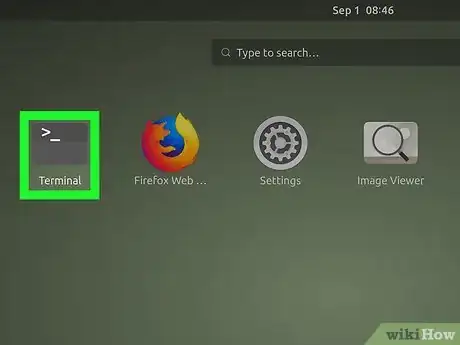

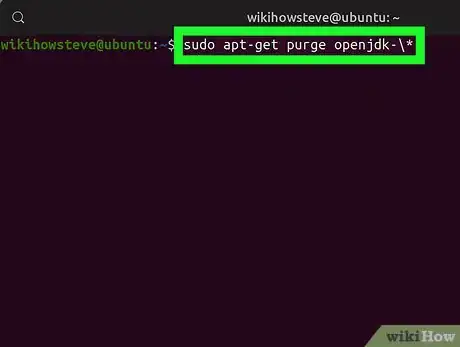
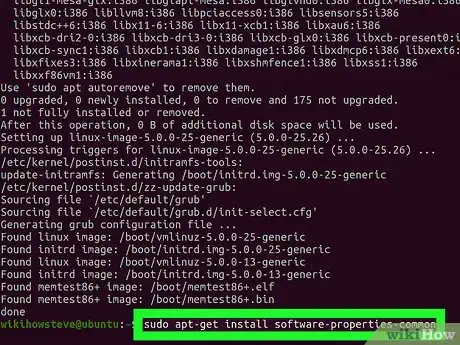
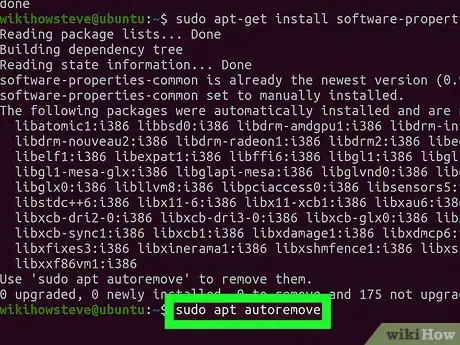
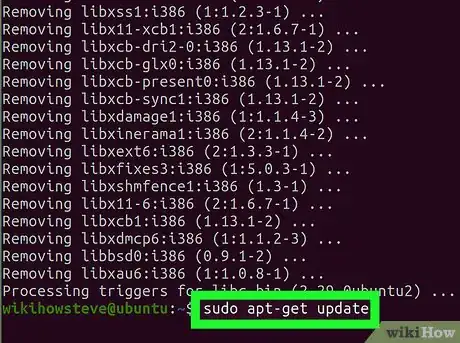
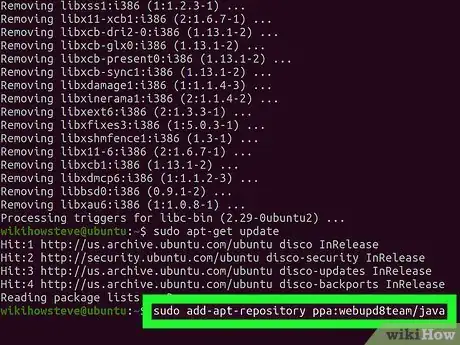
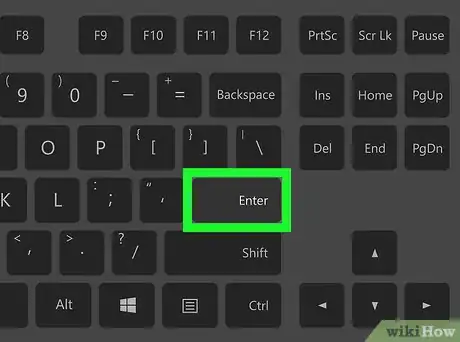
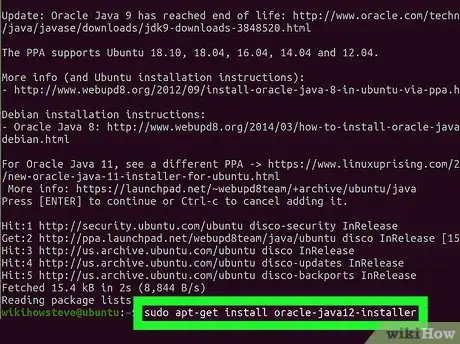
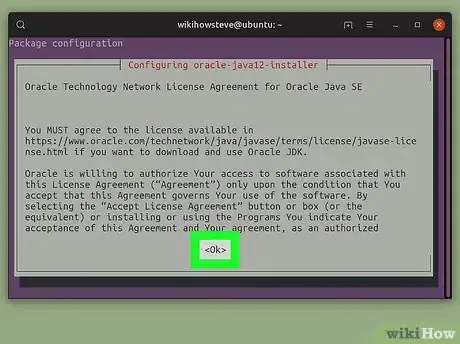
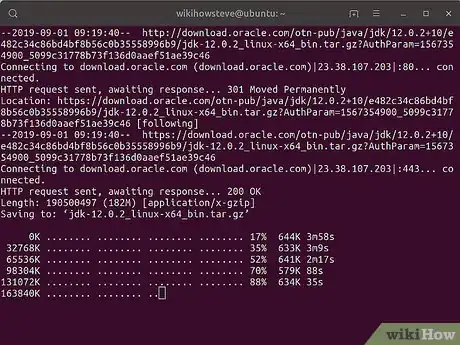
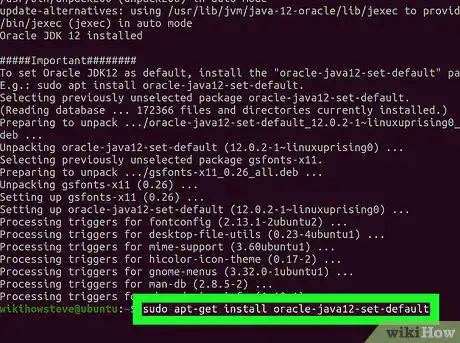
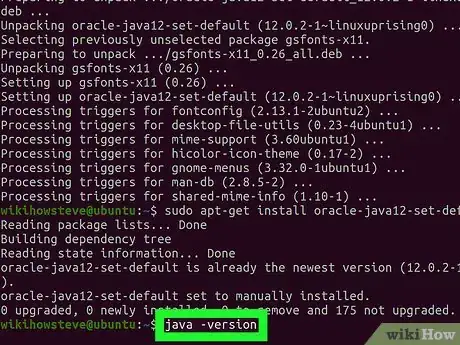
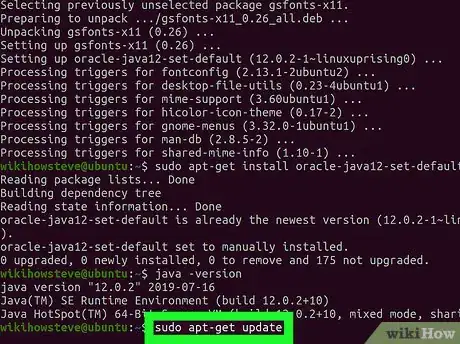
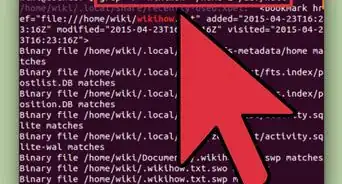
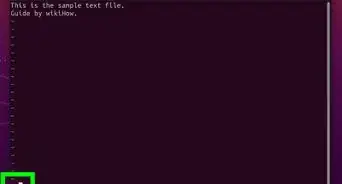
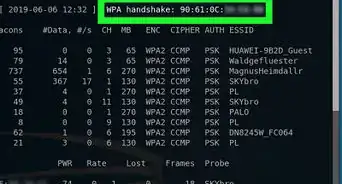
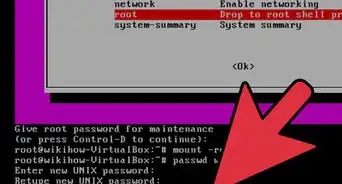
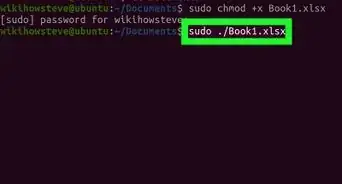
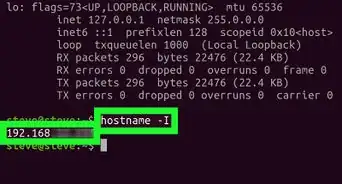
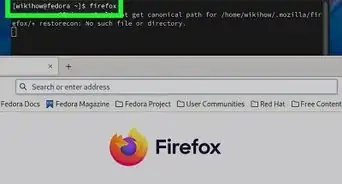
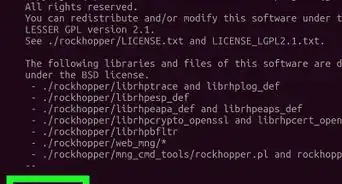

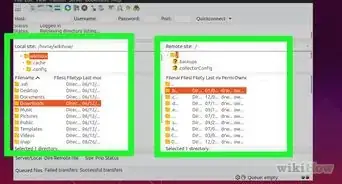
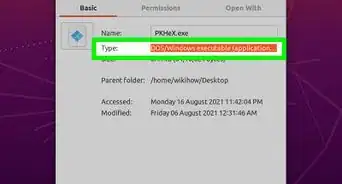
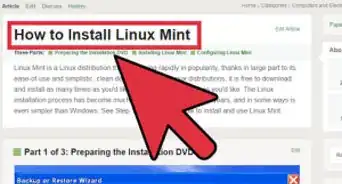
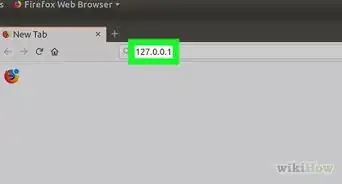

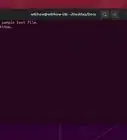
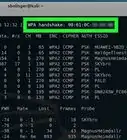
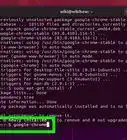

L'équipe de gestion du contenu de wikiHow examine soigneusement le travail de l'équipe éditoriale afin de s'assurer que chaque article est en conformité avec nos standards de haute qualité. Cet article a été consulté 27 759 fois.